Windows 10 En Son Güncelleme Nasıl İndirilir ve Yüklenir
Çeşitli / / April 01, 2022

Windows'u güncellemek, bilgisayarımızı güncel tutmamız için çok önemlidir. Microsoft, hataları önlemek ve güvenliği sağlamak için Windows için güncellemeler yayınlar. Bu, PC'nizin sorunsuz ve güvenli bir şekilde çalışmasını sağlar. Varsayılan olarak, Windows 10 güncellemeleri otomatik olarak kontrol edecek ve sizden bunları yüklemenizi isteyecektir. Ancak Windows 10'u güncellerken sorun yaşıyorsanız, bu makale size yardımcı olacaktır. Size Windows 10'un en son güncellemesini otomatik veya manuel olarak nasıl indirip yükleyeceğinizi öğretecek mükemmel bir kılavuz sunuyoruz. Öyleyse okumaya devam edin!

İçindekiler
- Windows 10 En Son Güncelleme Nasıl İndirilir ve Yüklenir
- Yöntem 1: Windows Ayarları aracılığıyla
- Yöntem 2: Güncellemeleri El İle İndirin
Windows 10 En Son Güncelleme Nasıl İndirilir ve Yüklenir
Güncellemeleri otomatik olarak yüklemek için ayarları değiştirerek veya ilgili KB numaralarına göre manuel olarak indirerek Windows 10'u otomatik olarak güncelleyebilirsiniz. Bu kılavuzda, Windows 10'u güncellemenin tüm olası yollarını gösterdik.
Yöntem 1: Windows Ayarları aracılığıyla
Windows 10'u yerleşik ayarlar uygulaması aracılığıyla güncellemek için verilen adımları izleyin:
1. basmak Windows + I tuşları başlatmak için aynı anda Ayarlar.
2. Tıkla Güncelleme ve Güvenlik fayans, gösterildiği gibi.

3. İçinde Windows güncelleme sekmesine tıklayın Güncellemeleri kontrol et buton.

4A. Yeni bir güncelleme mevcutsa, tıklayın Şimdi kur ve güncellemek için talimatları izleyin.

4B. Aksi takdirde, Windows güncelse, o zaman gösterecektir. güncelsin İleti.

Ayrıca Okuyun:Windows 10 Güncelleme Bekleyen Yüklemeyi Düzeltin
Yöntem 2: Güncellemeleri El İle İndirin
Ayrıca KB numarası yardımıyla güncellemeleri manuel olarak da indirebilirsiniz.
1. Açık Ayarlar & Seçme Güncelleme ve Güvenlik.

2. Tıkla Güncelleme geçmişini görüntüle seçenek.

3. Listede, not edin KB numarası bir hata mesajı veya başka bir nedenle indirilmeyi bekleyen.
4. Ardından, şuraya gidin: Microsoft Güncelleme Kataloğu İnternet sitesi.

5. (Bilgi Tabanına) girin KB Numarası içinde arama çubuğu sağ üst köşede ve tıklayın Arama gösterilen düğme vurgulanır.

6. İstediğinizi seçin Güncelleme gösterildiği gibi verilen listeden.

Not: Güncellemeyle ilgili tüm bilgiler şurada görüntülenebilir: Ayrıntıları Güncelle ekran.
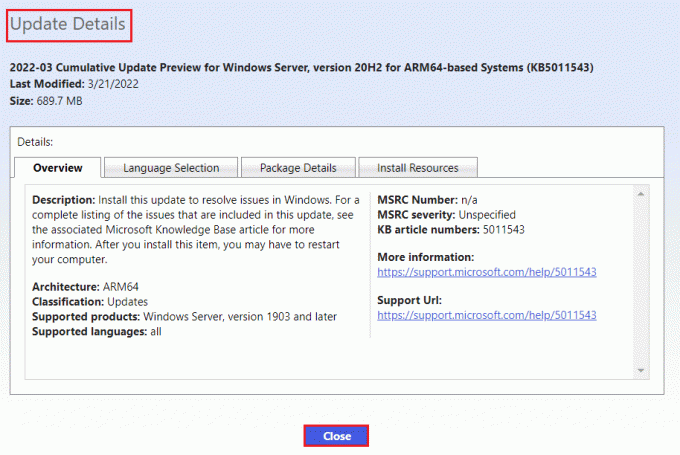
7. ilgili tıklayın İndirmek belirli güncellemenin düğmesi.

8. Açılan pencerede ilgili güncellemeyi indirmek için köprüye tıklayın.
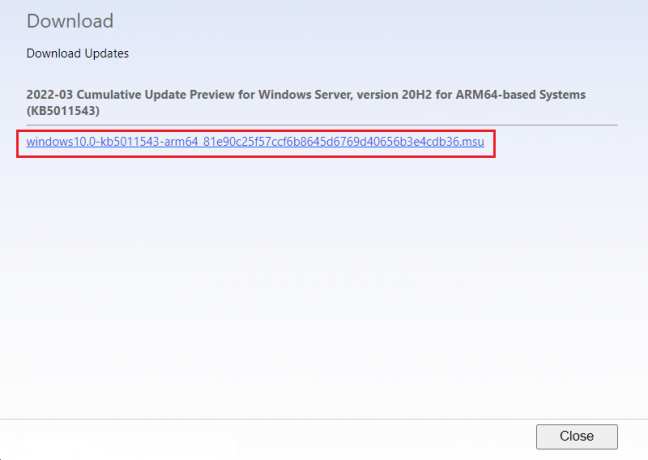
9. İndirdikten sonra, tuşuna basın Windows + E tuşları açmak Dosya Gezgini. üzerine çift tıklayın .msu dosyası kaydedildiği klasörden.
10. Seçmek Windows Update Bağımsız Yükleyici ile aç (varsayılan) seçeneği ve tıklayın Tamam.

11. Tıklamak Evet Windows'un istenen güncellemeyi yüklemesini onaylamak ve izin vermek için.
Not: Kurulumun tamamlanması birkaç dakika sürebilir ve bundan sonra bununla ilgili bir bildirim alacaksınız.
12. En sonunda, PC'nizi yeniden başlatın Güncellemeyi uygulamak için kaydedilmemiş verilerinizi kaydettikten sonra.
Önerilen:
- Düzeltme Windows 10'da Java Sanal Makinesi Oluşturulamadı
- Windows Update 0x80070057 Hatası Nasıl Onarılır
- En Kötü 10 İşletim Sistemi
- Windows Defender Tanım Güncellemesi Nasıl Gerçekleştirilir
Umarız başarıyla yapabilmişsinizdir indir ve kurWindows 10 en son güncelleme bir güçlük çok olmadan yukarıdaki yöntemleri kullanarak. Daha fazla yardıma ihtiyacınız olması durumunda yorumlar bölümünü kontrol etmeye devam edeceğiz. Ayrıca, daha sonra ne öğrenmek istediğinizi bize bildirin.



